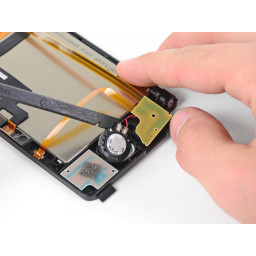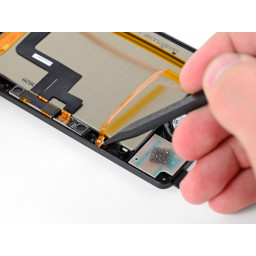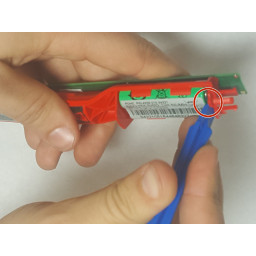Ваша заявка или вопрос будут отправлены 10-ти наиболее подходящим по сферам деятельности сервисным центрам Москвы. Всего в Москве - 5 192 сервисных центра, которые ремонтируют 374 вида техники.
Замена камер Nintendo 3DS

- ВКонтакте
- РћРТвЂВВВВВВВВнокласснРСвЂВВВВВВВВРєРСвЂВВВВВВВВ
- Viber
- Skype
- Telegram
Шаг 1
Поднимите аккумулятор с помощью пластикового инструмента для открывания.
Возьмите верхний край аккумулятора и выньте его из нижнего регистра.
Шаг 2
Удалите 2,4 мм серебряный винт Phillips над слотом игрового картриджа.
Шаг 3
Шаг 4
Шаг 5
Антенный кабель Wi-Fi все еще подключен к плате Wi-Fi, поэтому вы еще не можете полностью извлечь плату Wi-Fi.
Шаг 6
Вытащите микрофон прямо из верхнего корпуса.
Шаг 7
Шаг 8
Шаг 9
Этот шаг не требуется для разборки, но коммутатор может выпасть сам по себе. Удаляя его самостоятельно, вы уменьшаете вероятность его потери.
Шаг 10
Вы должны аккуратно намотать ленточные кабели (аналогично конусу для мороженого), чтобы они могли подходить - кабели шире, чем отверстие.
Шаг 11
Шаг 12
Возьмитесь за верхний край задней крышки другой рукой, чтобы крышка не вернулась на место.
Переверните 3DS снова, чтобы задняя крышка была обращена вверх.
Потяните заднюю крышку вверх и от остальной части устройства, чтобы снять ее.
Шаг 13
До сих пор есть два ленточных кабеля, соединяющих материнскую плату с корпусом, поэтому убедитесь, что нижняя часть корпуса не полностью снята.
Используйте пластиковый инструмент открытия, чтобы оторвать ленточные кабели плечевой кнопки от их разъемов на материнской плате.
Снимите нижний регистр с устройства.
Шаг 14
Снимите джойстик Circle Pad с материнской платы и положите его на спину так, чтобы разъем ленточного кабеля был доступен.
Шаг 15
Шаг 16
Используйте плоский конец spudger, чтобы отсоединить разъем кабеля антенны Wi-Fi от гнезда на плате Wi-Fi.
Снимите плату Wi-Fi с устройства.
Шаг 17
Убедитесь, что вы смотрите на откидную крышку, а не на саму розетку. Повреждение разъема или кабеля приведет к тому, что 3DS будет мигать индикатором питания при нажатии кнопки питания - и больше ничего не делать.
Отсоедините плоский кабель динамика с помощью пинцета.
Шаг 18
Этот шаг не требуется, если вы заменяете только переднюю панель; однако замена верхнего экрана, колонок, камер и антенны Wi-Fi требует этого.
Шаг 19
Поднимите край задней панели дисплея, ближайший к вам, и поверните ее в направлении шарнира.
Продолжайте поднимать заднюю панель дисплея с остальной части устройства, пока она не освободится.
В нижней части задней панели дисплея имеются фиксаторы, удерживающие ее на месте. Используйте достаточное усилие, чтобы разъединить зажимы, но будьте осторожны, чтобы не сломать их.
Шаг 20
Нажмите на шарнир по направлению к центру верхнего регистра. Это потребует достаточного количества силы.
До и после отображаются изображения расположения петель при взгляде на заднюю часть верхнего дисплея.
Шаг 21
Шаг 22
Аккуратно протяните фотокамеру и верхние ленточные кабели ЖКД через их отверстие в верхней рамке дисплея.
Шаг 23
Убедитесь, что вы смотрите на удерживающую крышку на петлях, но не на саму розетку.
Снимите джойстик Circle Pad с материнской платы.
Шаг 24
Запустите spudger по бокам платы SD, чтобы освободить его от липкой прокладки, удерживающей его на месте.
После того, как вы полностью освободитесь, поднимите плату SD прямо с материнской платы.
Шаг 25
Убедитесь, что вы смотрите на удерживающую крышку на петлях, но не на саму розетку.
При сборке обратите внимание, что золотые контакты обращены к материнской плате (в отличие от золотых контактов кабеля камеры, обращенных в сторону).
Шаг 26
Начните отрывать края передней панели с помощью пластикового инструмента для открывания.
Если трудно оторвать переднюю панель, разогрейте область, над которой вы работаете, с помощью теплового пистолета, а затем вернитесь к подсвечиванию. Применение чрезмерного усилия может привести к растрескиванию передней панели.
Шаг 27
Медленно потяните верхний дисплей в сборе от верхнего корпуса.
Убедитесь, что различные ленточные кабели пропущены через щель в верхнем корпусе.
Отделите верхний дисплей в сборе от верхнего корпуса.
Шаг 28
Убедитесь, что вы смотрите на удерживающую крышку на петлях, но не на саму розетку.
Используйте металлический пинцет, чтобы отсоединить два ленточных кабеля.
Шаг 29
Ленточный кабель крепится к задней части корпуса ЖК-дисплея с помощью клея, поэтому осторожно потяните его, чтобы не порвать ленточный кабель.
Снимите ленточный кабель камеры в сборе.
Шаг 30
Используйте spudger или отвертку, чтобы поднять подушки и удалить их из устройства.
Шаг 31
Четыре 2,5 мм золотых винта
Два черных винта 3,5 мм
Один 2,5 мм серебряный винт
Поднимите сторону материнской платы, которая расположена вдоль нижнего края 3DS.
Шаг 32
Слишком слабый нагрев приведет к чрезмерному изгибу / поломке передней панели, а слишком большое количество расплавит и разрушит ЖК-дисплей внизу. Не торопитесь.
Шаг 33
Извлеките светодиодный индикатор состояния камеры из верхней панели дисплея с помощью наконечника spudger.
Шаг 34
С помощью плоского конца spudger или ногтя поднимите удерживающую крышку на гнезде ZIF для ленточного кабеля ЖК-дисплея.
Убедитесь, что вы смотрите на удерживающую крышку на петлях, но не на саму розетку.
Шаг 35
Шаг 36
Шаг 37
Комментарии
Пока еще нет ниодного комментария, оставьте комментарий первым!
Также вас могут заинтересовать
Вам могут помочь


Лаборатория ремонта